Mainos
Tiesitkö, tarvitsevatko ohjaimet päivitystä? Kärsitkö selittämättömistä tietokoneongelmista? Ja tiedätkö kuinka päivittää ohjaimet Windows 10: ssä?
Ohjain on ohjelmisto, joka kommunikoi laitteiston kanssa saadaksesi sen toimimaan käyttöjärjestelmän kanssa. Jos sinulla on järjestelmän ongelmat Miksi Windows kaatuu? 10 parasta syytäVoi hienoa. Toinen sininen näyttö, käynnistysnumero tai jäädytetty näyttö Windowsissa. Nyt sinun on käynnistettävä uudestaan ja menettävä suurin osa tai kaikki työ, jonka olet yrittänyt suorittaa. Se on turhauttavaa, koska ... Lue lisää , kuten tulostin ei toimi tai pelit kaatuvat, voi olla merkki siitä, että ajurit tarvitsevat päivityksiä.
Ajurit ovat saatavilla näytönohjaimelle, äänelle, emolevylle ja muulle. Sinun ei kuitenkaan tarvitse aina päivittää ohjaimia sen vuoksi. Jos kaikki toimii hyvin järjestelmässäsi, kannattaa ehkä olla parempi jättää ne hyvin yksin. Jos he kuitenkin tarvitsevat päivitystä, olemme pyöristäneet useita erilaisia tapoja auttaa sinua.
Siirry myöhemmin kommenttiosaan, niin kerro meille, millä menetelmillä päivität vanhentuneita ohjaimia.
Tarkista kuljettajasi
Vaikka asennat ohjaimet järjestelmään, et ehkä tiedä tarkalleen, mitä ne ovat tai mitä versiota käytät.
Jos sinulla on jotain Windows XP: stä Windows 8: een, voit käyttää Komentokehote Kuinka hallita komentokehote Windows 10: ssäTämä artikkeli tekee Windows 10: n komentorivistä lähestyttävän ja hyödyllisemmän. Opi kuinka suorittaa useita komentoja, saada apua kaikista komennoista ja paljon muuta. Lue lisää löytää nämä tiedot. Lehdistö Windows-näppäin + X ja napsauta Komentokehote. Tyyppi driverquery ja osui Tulla sisään saadaksesi luettelon kaikista järjestelmään asennetuista ohjaimista ja siitä, milloin ohjain on julkaistu.
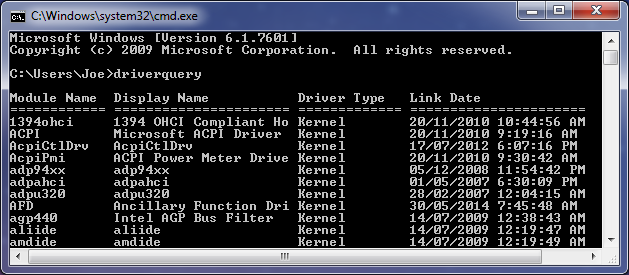
Voit myös kirjoittaa kuljettajakysely> driver.txt viedä kaikki nämä tiedot kätevään tekstitiedostoon. Tiedosto tallennetaan minne tahansa, missä komentokehotteen polku on asetettu. Joten yllä olevassa esimerkissäni se olisi C: \ Users \ Joe.
On erittäin tärkeää pitää mielessä, että annettu päivämäärä ei ole ajankohta, jolloin viimeksi päivitit ohjainta, se on päivämäärä, jonka käyttämäsi ohjain on julkaistu. Sinänsä, vaikka kuljettajalla saattaa olla Linkin päivämäärä Joitakin vuosia sitten, ei ole välttämättä totta, että se tarvitsee päivitystä.
Tämä menetelmä ei kuitenkaan toimi oikein Windows 10: ssä. Annetut tiedot puuttuvat tai ovat epätarkkoja. Käytä sellaisenaan ilmaista apuohjelmaa DriverView sen sijaan.
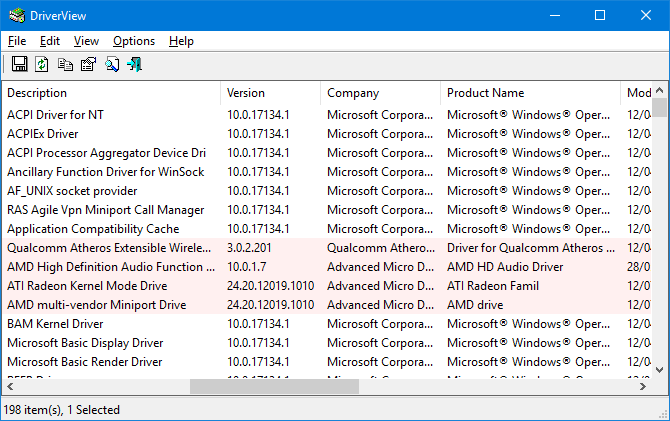
Tämä antaa sinulle kaikenlaisia tietoja ohjaimista, kuten versionumero, valmistaja, asennuspäivämäärä ja muut. Sinä pystyt tuplaklikkaus luettelossa oleva kuljettaja nähdäksesi tiedot yhdessä näkymässä.
1. Päivitä ohjaimet suoraan Microsoftilta
Windows päivittää ohjaimet automaattisesti Windows Update -sovelluksen avulla. Tämä on yleensä turvallista ja luotettavaa, koska ohjaimet on varmennettu, ja ne pitäisi toimittaa järjestelmään vain, jos niiden tiedetään olevan yhteensopivia. Windows Update toimii taustalla ja huomaat sen vain, kun se vaatii järjestelmän käynnistämistä uudelleen.
Windows 10 on paljon tylsempi päivitysten kanssa Plussaa ja miinusta Windows 10: n pakollisten päivitysten kanssaPäivitykset muuttuvat Windows 10: ssä. Tällä hetkellä voit valita. Windows 10 kuitenkin pakottaa päivitykset sinulle. Sillä on etuja, kuten parannettu turvallisuus, mutta se voi myös mennä pieleen. Lisäksi... Lue lisää kuin aiemmat käyttöjärjestelmän versiot. Se on kuitenkin yleensä hyvä asia, koska voit asettaa sen ja unohtaa sen, ja se on yleensä riittävän älykäs tietämään milloin ei toimittaaksesi ohjainpäivityksen, koska et tarvitse aina uusinta versiota.

Suorita Windows-päivitys painamalla Windows-näppäin + I avataksesi Asetukset ja siirtyäksesi kohtaan Päivitys ja suojaus> Windows Update> Tarkista päivitykset.
Voit poistaa automaattisen ohjainpäivityksen käytöstä, jos haluat, vaikka Microsoft ei suosittele sitä. Suorita tätä varten järjestelmähaku laitteen asennusasetukset ja valitse vastaava tulos.
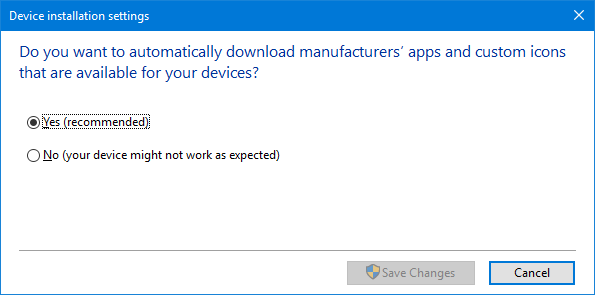
Jos et halua automaattisen päivityksen toimittamista kautta Windows päivitys Korjaa Windows Update ja tee se vähemmän harmittavaksi ilman kompromisseja suojaavaaWindows Update voi olla haitta. Näin voit suojata itsesi häirintää vaarantamatta turvallisuutta. Lue lisää , valitse Ei (laite ei ehkä toimi odotetulla tavalla) ja napsauta Tallenna muutokset.
Voit aina peruuttaa muutoksen palaamalla tähän ikkunaan ja valitsemalla Kyllä (suositus) sen sijaan.
Katso oppaamme Ohjainpäivitysten hallinnan palauttaminen Windows 10: ssä Ohjaa ohjainpäivitykset takaisin Windows 10: ssäHuono Windows-ohjain voi pilata päiväsi. Windows 10: ssä Windows Update päivittää laitteistoajurit automaattisesti. Jos kärsit seurauksista, anna meidän näyttää sinulle, kuinka ajaa kuljettajasi takaisin ja estää tulevaisuuden ... Lue lisää lisätietoja.
2. Päivitä ohjaimet laitteenhallinnan kautta
Voit myös tarkistaa kaikki laitteet ja tarkastella niiden ohjaimia Laitehallinnassa. Avaa se painamalla -näppäintä Windows-näppäin + X ja napsauta Laitehallinta.
Laitehallinta näyttää kaikki järjestelmäkomponentit, kuten levyasemat, näyttösovittimet, prosessorit ja muut. Tuplaklikkaus luokka laajentaaksesi sitä ja nähdäksesi laitteen sisällä.
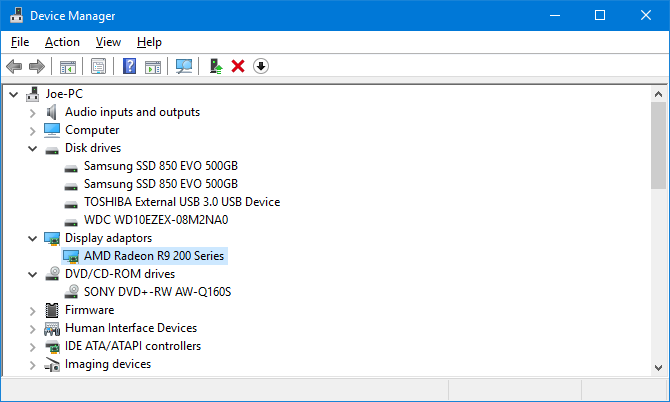
Jos haluat nähdä kuljettajan tiedot, oikealla painikkeella napsauta ominaisuudet, ja vaihtaa kuljettaja välilehti. Tämä näyttää ajurin julkaisupäivän, versionumeron ja muut tiedot.
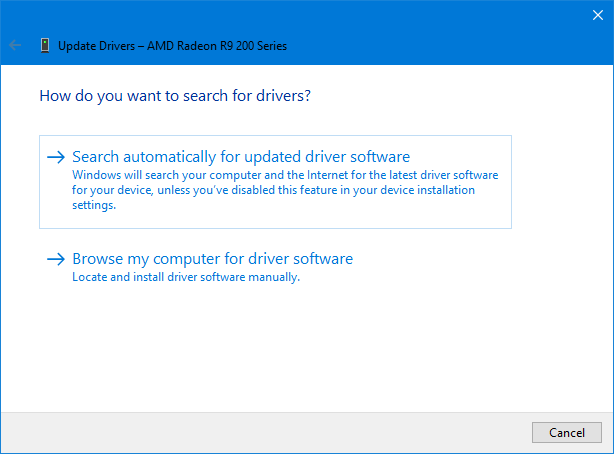
Tarkista ajuripäivitykset napsauttamalla Päivitä ohjain. valita Etsi päivitetyt ohjainohjelmat automaattisesti ja Windows etsii uusimpia ohjelmistoja tietokoneeltasi ja verkosta. Tätä se tekee joka tapauksessa Windows Update -palvelun kautta, mutta tämä on hyvä tapa tarkistaa tietty komponentti uudelleen. Jos päivitys löytyy, asenna se ohjatun toiminnon avulla.
Voit myös Selaa tietokoneelta ohjainohjelmistoa, joita käsittelemme alla olevassa manuaalisen päivityksen osiossa.
3. Päivitä ohjaimet manuaalisesti valmistajalta
Voit myös kysyä laitteen valmistajalta ja päivittää ohjaimet niiden kautta. Jos haluat ladata ohjaimet manuaalisesti, on erittäin suositeltavaa siirtyä suoraan lähteeseen. Tällä tavoin varmistat, että lataus on ajan tasalla ja turvallinen.
Voit selvittää, mitä ohjaimia sinulla on ja kuka niitä valmistaa, käyttämällä “driverquery” -komennon, DriverView-apuohjelman tai laitehallinnan kautta toimitettuja tietoja. Siirry heidän verkkosivustoilleen ja etsi heidän kuljettaja-osiota (se saattaa olla tukiotsikon alla). Joillakin palveluntarjoajilla, kuten AMD ja NVIDIA, on työkaluja, jotka voivat skannata järjestelmän ja tunnistaa tarvittavan ohjaimen, jos olet epävarma.
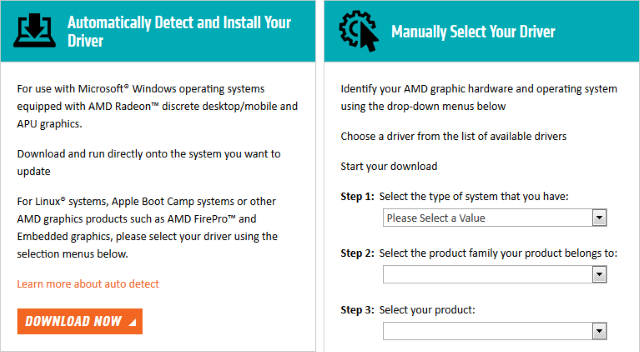
Ladattuaan useimmissa ohjaimissa on suoritettavia tiedostoja, jotka voidaan avata, ja ne päivittävät tarvittavat. Jos ei, siirry takaisin laitehallintaan, napsauta hiiren kakkospainikkeella laitetta ja valitse Päivitä ohjainja napsauta Selaa tietokoneelta ohjainohjelmistoa. Osoita ohjattua toimintoa ladatun tiedoston sijaintiin.
Jos ostit itse fyysisen tietokonekomponentin, saatat huomata, että sen mukana toimitettiin CD, joka sisältää ohjaimet. Ole hieman varovainen näiden suhteen, koska elleivät he muodosta Internetiä, silloin on mahdollista, että he ovat vanhentuneita. Sama pätee CD-levyihin, jotka toimitetaan valmiiksi valmistettujen koneiden kanssa.
Vältä kolmansien osapuolien ohjelmistoja
Siellä on paljon kolmannen osapuolen ohjelmistoja, jotka vaativat skannaamaan järjestelmääsi ja päivittämään kaikki ohjaimet yhdellä kertaa. Älä käytä niitä. Edellä luetellut menetelmät ovat turvallisia. En ole vielä löytänyt mitään kolmansien osapuolien apuohjelmia, joita pisin todella hyvämaineisina ja joita ei niputa mainosohjelmia Kuinka mainosohjelmat ovat edelleen uhka tietokoneellesi ja kuinka voit voittaa senHaitalliset ponnahdusikkunat tietokoneellasi tai matkapuhelimellasi eivät ehkä ole niin petollisia kuin uudemmat online-uhat, mutta ne ovat edelleen ongelma. Luuletko mainosohjelmat menneisyyteen? Mieti uudelleen. Lue lisää asenna rinnalle vanhentuneet ohjaimet tai hanki ne epäilyttävistä lähteistä.

Lisäksi kuljettajien ei pitäisi silti tarvita päivityksiä niin usein. Pieni aika, joka edellä mainittujen menetelmien suorittamiseen kuluu, on paljon edullisempaa kuin sellaisen kolmannen osapuolen työkalun riskittäminen, joka voi mahdollisesti pilata järjestelmän.
Pidä tietokoneesi terveenä
Saatat huomata, että kaikki kuljettajasi ovat jo ajan tasalla, jos et ole koskaan juonut järjestelmän asetuksia, kiitos Windows Update. Ja jos kaikki toimii hyvin, saatat olla parempi, jos et päivitä niitä ollenkaan. Useimmiten päivitykset ovat esimerkiksi näytönohjaimet, jotka saavat jatkuvia korjauksia viimeisimpien pelien tukemiseksi.
Muista, että lataa ohjaimet aina hyvämaineisista lähteistä (suoraan valmistajalta, jos mahdollista). Älä asenna mitään, joita ei ole tehty erityisesti laitteillesi.
Katso lisätietoja neuvoistamme kuinka poistaa vanhat ohjaimet helposti Windowsista Kuinka helposti poistaa vanhoja ohjaimia WindowsistaWindows säilyttää paitsi nykyisten laitteiden aiemmat ohjainversiot, myös tallentaa ohjaimet laitteille, joiden käytöstä olet lopettanut kauan sitten. Osoitamme sinulle kuinka puhdistaa vanhat ohjaimet järjestelmästäsi. Lue lisää .
Joe syntyi näppäimistöllä kädessään ja alkoi heti kirjoittaa tekniikasta. Hän on nyt kokopäiväinen freelance-kirjailija. Kysy Loomilta.


